ホームページ >システムチュートリアル >Windowsシリーズ >win7 でのドキュメント パスの変更に関するチュートリアル
win7 でのドキュメント パスの変更に関するチュートリアル
- 王林転載
- 2023-12-26 13:35:491459ブラウズ
一般的に、システムはデフォルトで一部のファイル、画像、その他のコンテンツをマイ ドキュメントに自動的に保存し、このドキュメントはデフォルトで C ドライブに保存されるため、ファイルが多すぎると C ドライブが混雑する可能性があります。 。現時点では、この問題を解決するためにドキュメントのパスを変更することができます。以下を見てみましょう。
Win7 マイ ドキュメント パス変更チュートリアル
1. まず左下隅をクリックして「個人フォルダー」を開きます
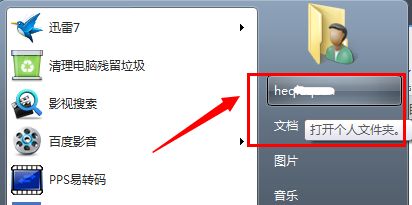
#2. 次に、[マイ ドキュメント] を見つけて右クリックし、[プロパティ] をクリックします。
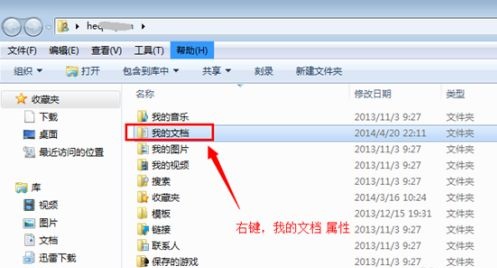
3. 次に、上の [場所] タブをクリックして場所を確認します。アイコンのフォルダーパス。
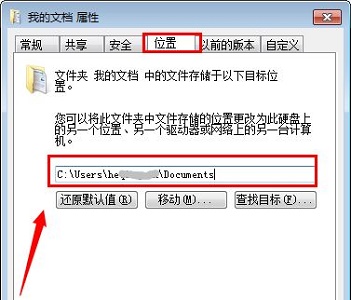
4. [移動] をクリックし、転送先の場所を選択します。
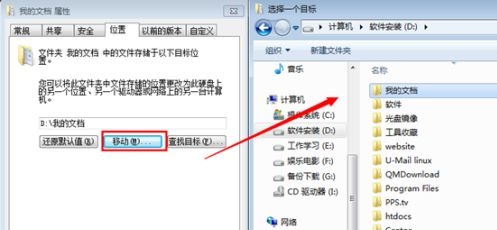
5. その後、プロンプトを通じて元の場所と新しい場所が表示されます。確認したら、[はい] をクリックします。
6. 最後に、ファイル転送が完了するまで待ちます。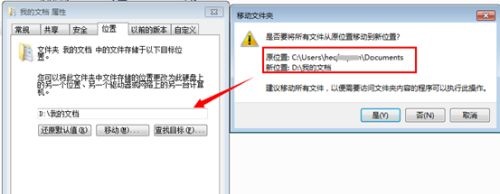
以上がwin7 でのドキュメント パスの変更に関するチュートリアルの詳細内容です。詳細については、PHP 中国語 Web サイトの他の関連記事を参照してください。
声明:
この記事はsomode.comで複製されています。侵害がある場合は、admin@php.cn までご連絡ください。

